
Karty v operačním systému počítače jsou samostatné stránky ve stejné aplikaci, můžete mezi nimi procházet pomocí tlačítek nahoře nebo pomocí klávesových zkratek Alt + Tab. To je výhodné, ale ne vždy..
Někdy musíte přepínat nejen karty, ale celá okna. V tomto případě se uživatel může odkazovat na ikony na „hlavním panelu“ nebo nakonfigurovat pracovní funkci Alt + Tab. Následující text popisuje, jak rychle přepínat mezi okny v systému Windows 10 a tím, co musíte udělat.
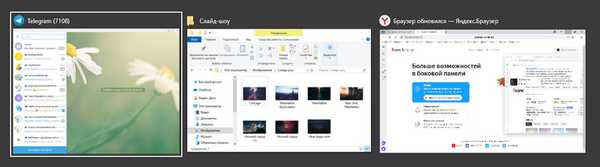
- Nastavení akce klávesových zkratek v „System Settings“
- Konfigurace klávesových zkratek prostřednictvím registru
- Závěr
Nastavení akce klávesových zkratek v „System Settings“
Většina uživatelů používá standardní metodu k přepínání z jedné karty na druhou, to znamená, že přepínají seznam tlačítek v horní části aplikací a mezi programy pomocí klávesových zkratek na hlavním panelu..
Ale i takové jednoduché akce mohou nějakou dobu trvat, což lze uložit, pokud se rychle přesunete na správné místo přidržením Alt (sousedící s mezerou) + Tab (levý řádek na klávesnici, obvykle bezprostředně nad tlačítkem Caps Lock). A jaký druh přechodu by systém měl provést, když jsou stisknuty, můžete jej nezávisle nakonfigurovat v „Parametry“.
Postupujte takto:
1. Přejděte na „Nastavení PC“ tak, že je otevřete pomocí ikony ozubeného kola v nabídce Start nebo stisknutím klávesy Win (tlačítko „okno“ na klávesnici) + I (písmeno anglické abecedy, přepínání z ruštiny není nutné).
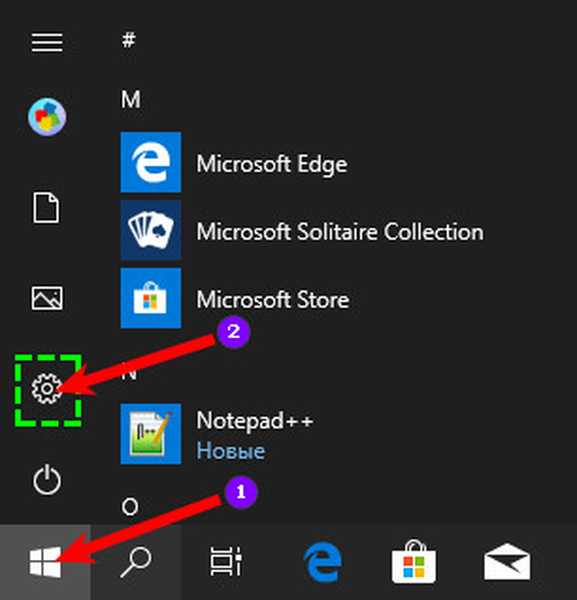
2. V části „Systém“ přejděte na funkčnost podčásti „Multitasking“.
3. Pohybem dolů vyhledejte místo, kde se OS zeptá, co se má přepnout, když stisknete Alt + Tab.
4. Ve výchozím nastavení je vždy hodnota „Windows and tabs“, pokud uživatel není spokojený, měl by nastavit možnost „Pouze Windows“.
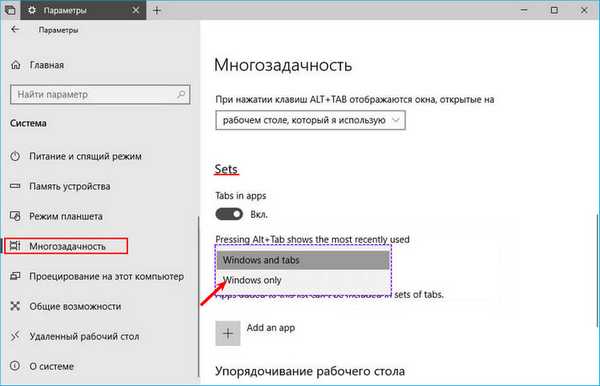
Konfigurace klávesových zkratek prostřednictvím registru
Stejná nastavení lze provést pomocí Editoru registru, u kterého je třeba upravit hodnotu parametru AltTabExcludeInactiveTabs vztahujícího se k 32bitovému DWORD (i když je v počítači nainstalována 64bitová verze systému Windows 10). Úprava by měla být založena na tom, co uživatel chce:
- Hodnota 1 znamená, že kombinace Alt + Tab přepne pouze okna;
- Pokud jej změníte na 0, dojde také k přechodu mezi kartami.
K provedení tohoto nastavení potřebujete:
1. Spusťte "Editor registru" stisknutím Win + R a zadáním regedit.exe do aplikace Spustit.
2. Přejděte do adresáře Upřesnit, kde je požadovaný parametr uložen, v levé části editoru otevřete složky HKEY_CURRENT_USER → Software → Microsoft → Windows → CurrentVersion → Explorer → Upřesnit.
3. Změňte hodnotu AltTabExcludeInactiveTabs (na pravé straně editoru) na požadovanou.
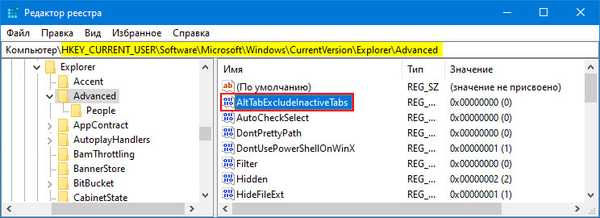
Závěr
Aby se zvýšila efektivita práce na počítači, uživatelé by neměli opomenout používání klávesových zkratek pro přepínání mezi kartami, okny nebo jinými akcemi a měli by se bát použít konfiguraci „Parametry“ nebo „Editor registru“..
Hlavní věcí je vždy pamatovat zabezpečení, to znamená před provedením jakýchkoli změn v registru uložit záložní kopii systému na vyměnitelná média.











